Google Maps từ lâu đã là công cụ không thể thiếu cho mọi hành trình, dù bạn đi bộ, đạp xe hay lái ô tô. Với những người cầm lái, giờ đây ứng dụng bản đồ này càng trở nên hấp dẫn hơn khi Google bổ sung thêm nhiều biểu tượng xe và tùy chọn màu sắc mới, giúp cá nhân hóa trải nghiệm điều hướng của bạn một cách thú vị và trực quan hơn.
Google Maps Đã Thêm Hàng Loạt Biểu Tượng Xe Mới
Khi sử dụng Google Maps để điều hướng khi lái xe, biểu tượng mặc định đại diện cho vị trí và phương tiện của bạn trên bản đồ thường là một mũi tên màu xanh dương. Tuy nhiên, Google Maps đã cung cấp các tùy chọn thay thế trong nhiều năm qua, cho phép người dùng thay đổi mũi tên mặc định thành một trong ba biểu tượng xe cơ bản: xe sedan đỏ, xe bán tải xanh lá hoặc xe SUV màu vàng. Các biểu tượng này khá đơn giản và màu sắc được cố định.
Tuy nhiên, bản cập nhật mới nhất đã mang đến năm biểu tượng xe hoàn toàn mới, được thiết kế chi tiết và đẹp mắt hơn, kèm theo tám tùy chọn màu sắc khác nhau. Các màu sắc bao gồm: trắng, đen, xám, đỏ, xanh dương, vàng, xanh lá và tím.
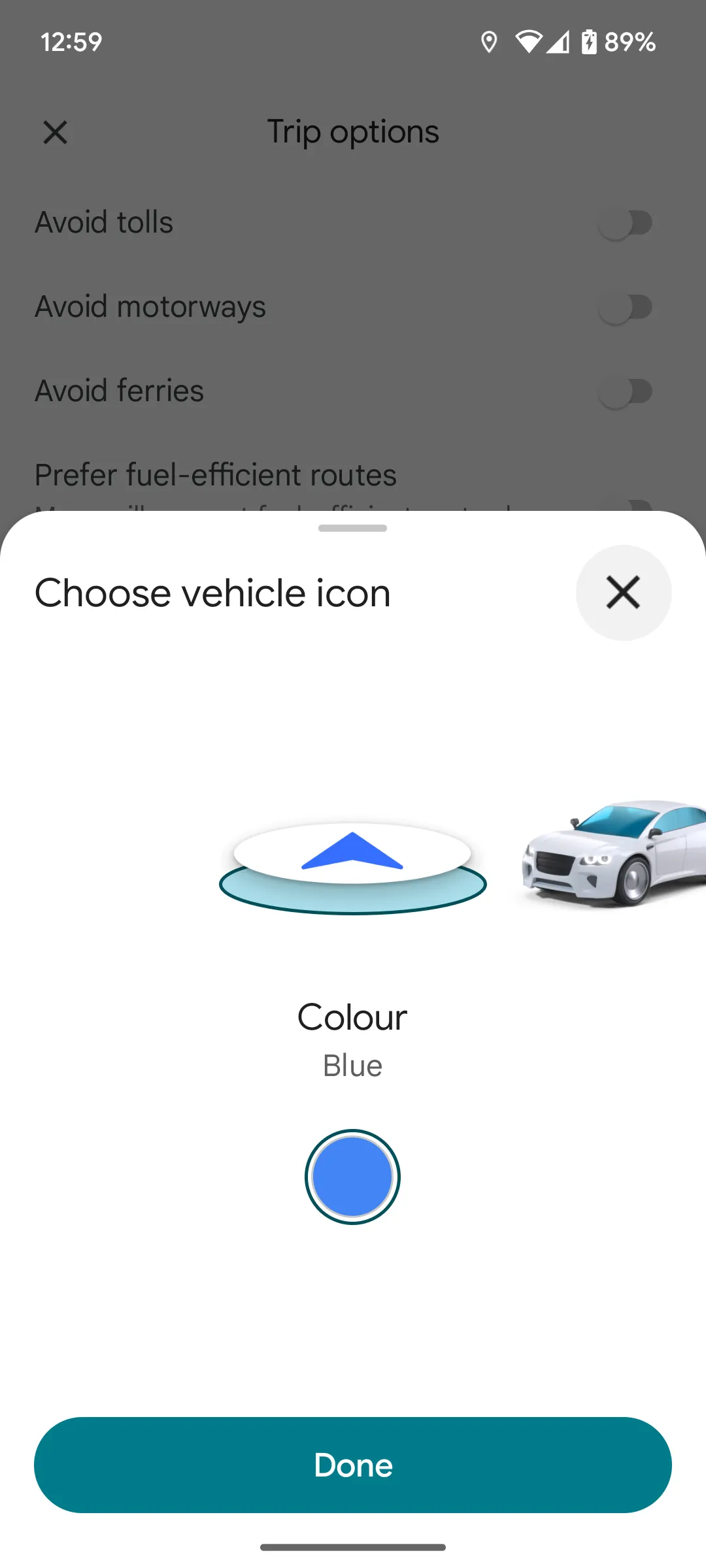 Màn hình lựa chọn biểu tượng xe mới và mặc định của Google Maps
Màn hình lựa chọn biểu tượng xe mới và mặc định của Google Maps
Bộ tùy chọn đa dạng này đảm bảo rằng bạn có thể chọn một biểu tượng gần giống nhất với chiếc xe của mình. Dù không phải là sự trùng khớp hoàn hảo về mẫu xe hay sắc thái màu, nhưng sự tương đồng đủ để khiến trải nghiệm Google Maps của bạn trở nên cá nhân hóa và gần gũi hơn.
Cách Thay Đổi Biểu Tượng Xe Trong Google Maps
Có nhiều cách để thay đổi biểu tượng xe trong Google Maps, nhưng tất cả đều dẫn bạn đến cùng một màn hình tùy chọn:
- Trước khi bắt đầu hành trình: Bạn có thể chạm vào biểu tượng thanh trượt để mở menu Tùy chọn chuyến đi (Trip Options), sau đó chọn Biểu tượng phương tiện khi điều hướng (Vehicle icon while navigating).
- Trong quá trình điều hướng: Bạn có thể chạm vào thanh thông tin chuyến đi nằm phía dưới bản đồ, sau đó chọn Biểu tượng phương tiện (Vehicle icon).
- Ngay khi bắt đầu hoặc trong chuyến đi: Bạn có thể chạm trực tiếp vào biểu tượng xe của mình trên bản đồ để truy cập thẳng vào các tùy chọn Chọn biểu tượng phương tiện (Choose vehicle icon).
Tính Năng Nhỏ, Niềm Vui Lớn Cho Người Lái Xe
Khả năng lựa chọn một biểu tượng xe gần giống với phương tiện cá nhân là một tính năng vui vẻ, dù không thay đổi hoàn toàn cách bạn tương tác với Google Maps. Tuy nhiên, nó có thể giúp những chuyến đi dài trở nên sống động và thú vị hơn một chút. Rõ ràng Google đã lấy cảm hứng từ Waze, ứng dụng điều hướng đã cung cấp một loạt các biểu tượng xe phong phú từ lâu. Mặc dù Google đã mua lại Waze từ năm 2013, việc phải mất 12 năm để đưa thêm các tùy chọn biểu tượng vào Maps vẫn là một điều bí ẩn. Dù sao đi nữa, muộn còn hơn không.
Tùy chỉnh này góp phần nâng cao trải nghiệm người dùng, biến một công cụ hữu ích trở nên cá nhân hơn. Hãy thử thay đổi biểu tượng xe của bạn ngay hôm nay để khám phá sự khác biệt và mang một chút phong cách riêng lên bản đồ điều hướng!


